筆電的出現讓人們能夠更方便將之帶出門上學、工作,但是常常隨身攜帶就會增加筆電損壞的機率,那如果真的不幸遇到筆電不能開機的狀況,該如何解決這種窘境呢?本篇文章將會分別解紹硬體/軟體壞掉造成無法開機要怎麼排查與修復,讓您在遇到電腦問題時,能夠更方便快速的去了解原因,與學會排除的方法。
一、筆電無法開機的常見原因,從硬體/軟體分別排查問題
有時筆電無法開機有可能是因為硬體故障,以下將介紹幾種可能導致無法開機的硬體原因:
1.筆電電池故障:若是長時間使用筆電沒有關機,可能造成筆電電池膨脹、故障而無法正常蓄電。可以嘗試一邊連接充電線一邊開機,若電腦僅能藉由外接電線的電源開機,而不能單靠電池電量開機,就有可能是電池故障的問題。

2.筆電記憶體(RAM)的問題:RAM記憶體是各種電腦的必要硬體,若是發生問題便會導致電腦無法正常開機。這時可以先將電腦電源關閉、卸除電池,確認電腦放電完畢後將RAM記憶體拆下清潔,再重新安裝。

3.筆電螢幕顯示器的問題:如果筆電開機後電源燈有閃亮,主機風扇等都有運作,但是卻沒有出現啟動畫面,便有可能是螢幕顯示器故障,建議尋求維修廠商更換。
除了硬體問題外,還有可能是筆電的系統出了狀況,以下將介紹幾種可能影響電腦開機的系統問題:
1.筆電作業系統中毒:若電腦已經中毒,筆電只要開機,螢幕就會顯示異常的畫面,建議尋求專業電腦軟體救援公司協助。
2.筆電的作業系統損壞:若筆電無法開機也無法顯示系統開機畫面,可能是作業系統損壞,需要重灌系統。但此舉會導致電腦裡的資料遺失,若電腦中有不少重要資料,可以在重灌系統前尋求專業公司協助。
二、筆電開不了機該怎麼解決?4種硬體/軟體方法告訴您
硬體問題:硬體問題如果本身無專業技術,還是建議交由專業的維修人員修理。因為主機板的硬體大多是電路構造組成,因此在解決硬體問題時,需要小心電腦是否還有電源連接,如果在通電狀況下直接拆除硬體,將會造成主機板短路,甚至是電路直接燒毀的危險問題,所以在操作前一定要確保電腦已經斷電!
- 因筆電電池故障導致無法開機→可以自行購買相同型號電池,並更換新的電池即可開機。
- 筆電的硬碟、SSD故障。
- 筆電的螢幕顯示器故障導致無法開機。
- 筆電的主機板故障導致無法開機。
系統問題:雖然坊間有些解決方法可以透過操作硬體嘗試解決系統的問題,但若操作失當可能導致更嚴重的損害,建議找尋專業的系統維修人員或電腦修復程式處理,既可避免電腦資訊遺失,也能快速修復系統問題。
- 使用BIOS復原模式→如果Acer筆電無法開機,可以進入BIOS復原模式的介面處理,以下是詳細的操作步驟。
- 按下開機鍵後,一直按「F2鍵」,直到螢幕上出現BIOS選單介面。
- 點按「右鍵」操作,點開「Main」的頁面。
- 按「向下鍵」,找到「F12 Boot Menu」,並按「Enter鍵」。
- 按下「Enabled」、「Enter鍵」及「F10鍵」以儲存。
- 最後按下「Enter鍵」,系統將會自動重新開機。
三、2025年最新修複方法:使用PassFab FixUWin
- 使用Windows官方修復方式:若因故無法啟動筆電的Windows系統,Windows官方也有提供相關解決方法。但該方式相當於重灌電腦系統,將導致電腦內的資料全部不見,因此較不推薦。
- 筆電無法開機修復,強烈推薦PassFab FixUWin!100%有效解決您的問題:當遇到電腦開機藍屏、不斷重複開機,或是忘記電腦密碼等問題,最迅速、安全、有效的解決方式就是使用PassFab FixUWin。不但能避免電腦重灌和數據遺失的風險,也有修復各種系統問題、恢復無法開機的電腦硬碟裡的數據等強大功能。以下將為您介紹如何使用PassFab FixUWin解決電腦無法開機的問題。
一、燒錄PassFab FixUWin開機碟: 在可正常啟動電腦上下載並啟動PassFab FixUWin程式,放入一個空白的CD/DVD/USB裝置,點擊「立即創建開機碟」即可開始燒錄。請注意,燒錄完畢的裝置原先存放的檔案將會被清空,請務必選擇空白的裝置燒錄。
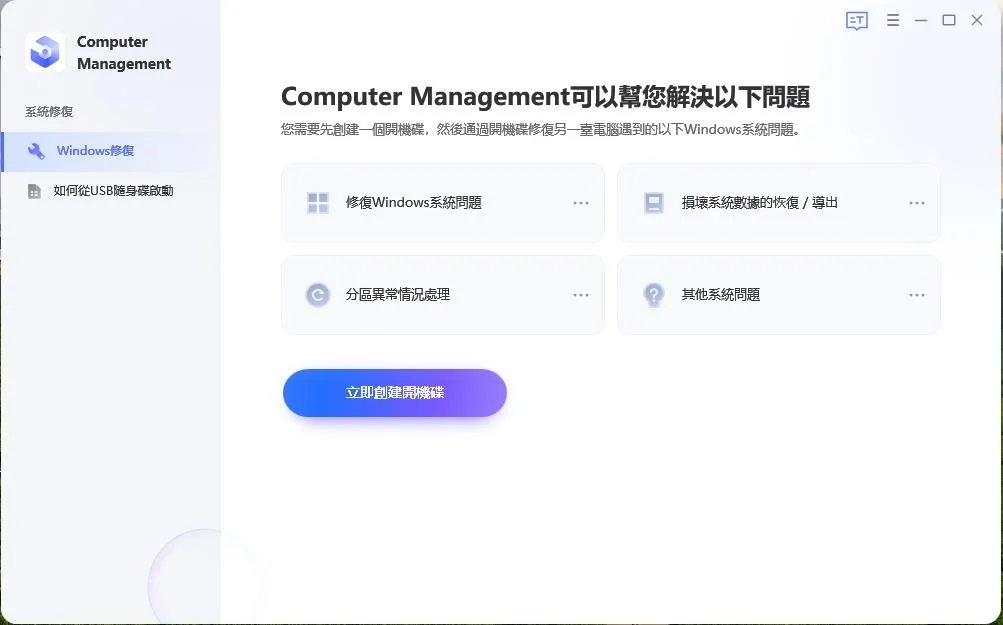
- 隨後,選擇您所放入的裝置類型,此處假設是USB,點擊「下一步」。
- 下載進度完成後,開機碟即燒錄完成。
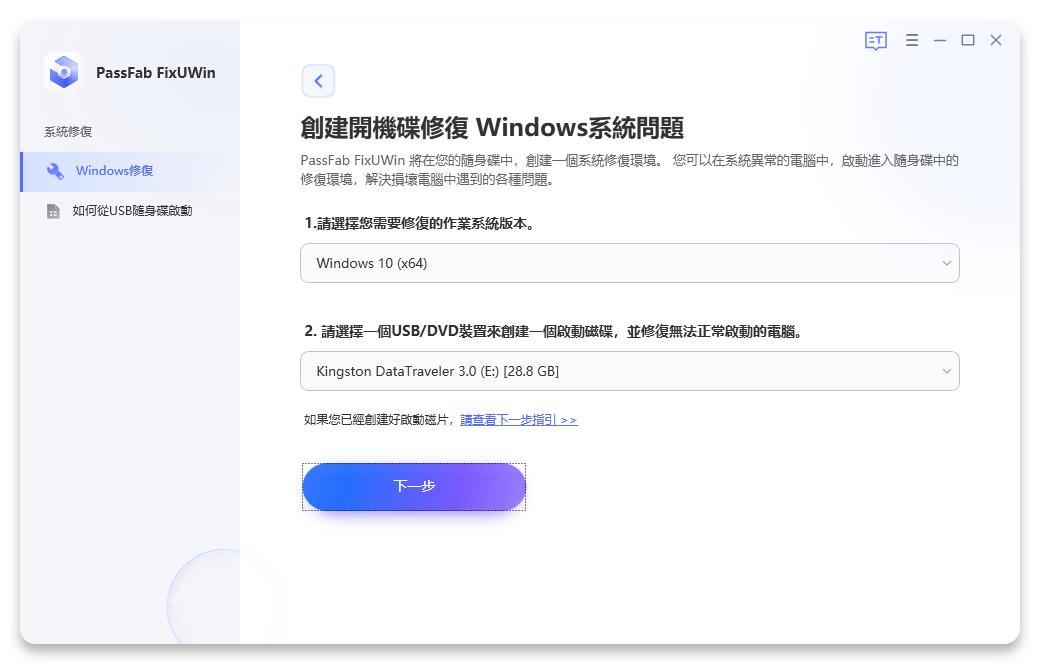
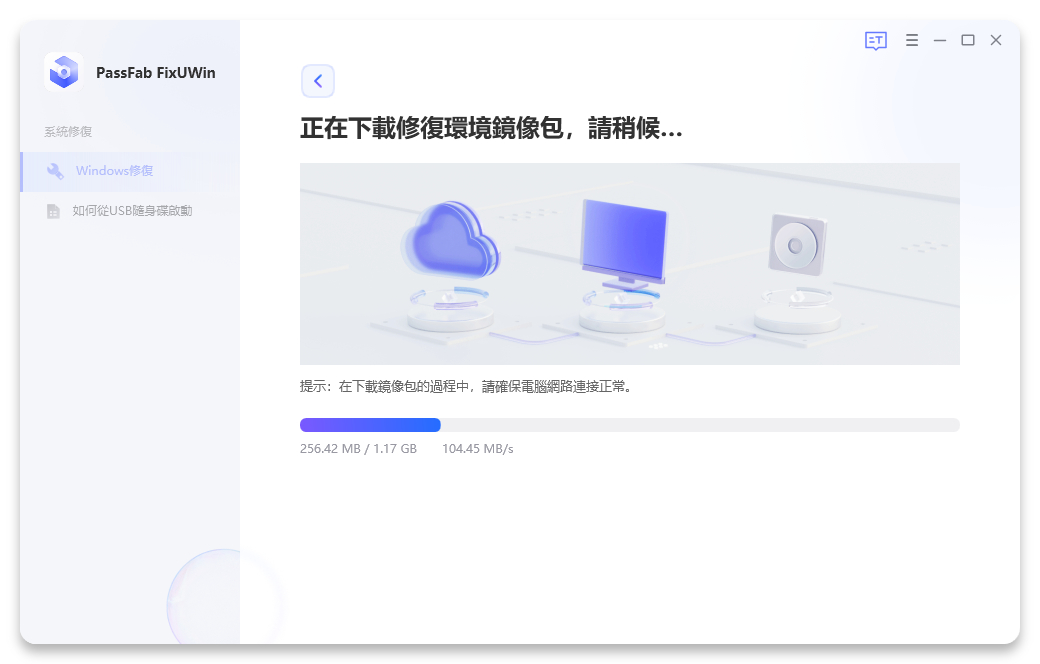
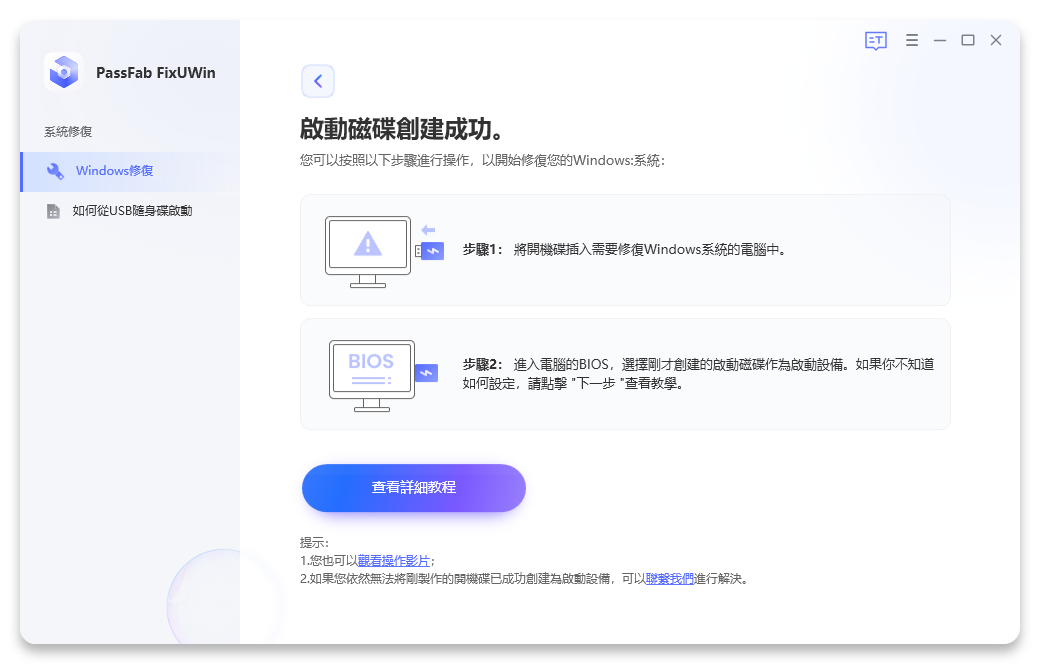
二、使用燒錄完畢的裝置啟動Windows系統: 將燒錄好的開機磁碟放入電腦,重新啟動,並按下「F12」進入開機選單。在選單中選擇您的開機磁碟,按下「enter」透過該開機碟啟動。
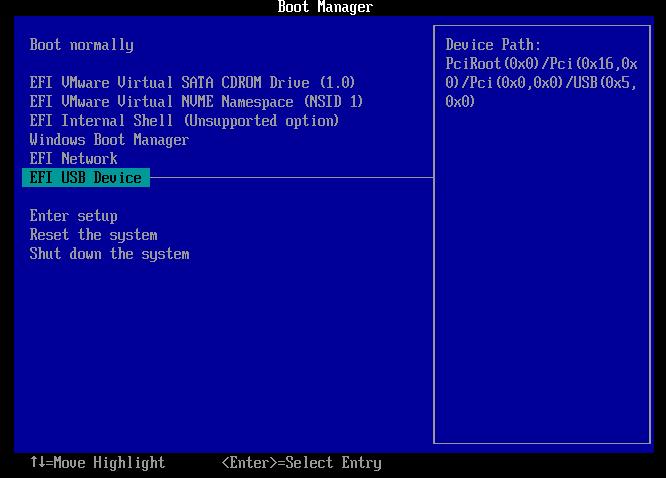
三、透過PassFab FixUWin修復系統:點擊「智能修復」,開始修復過程。
- 選擇您需要修復的電腦硬碟類型(C槽或D槽等),點擊「開始修復」繼續。
- 修復程序完成後,點擊「重啟」,即可重新啟動並正常使用您的電腦。
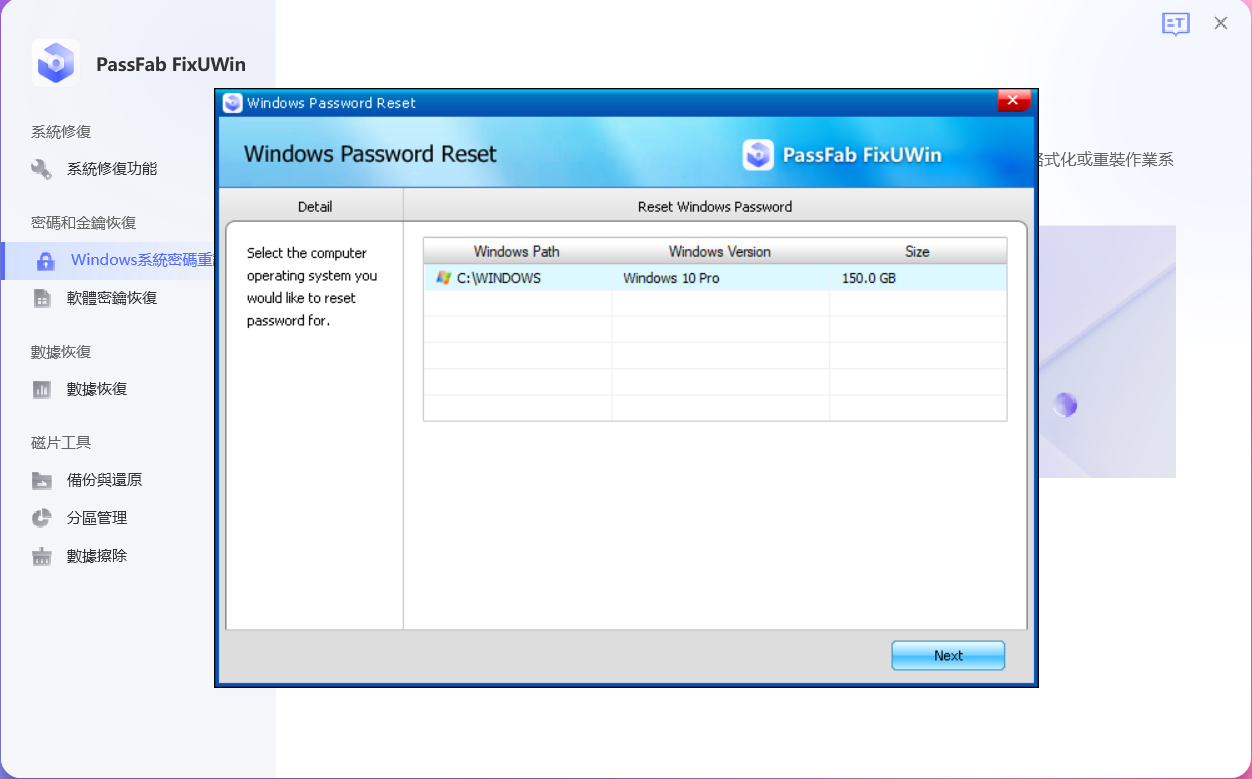
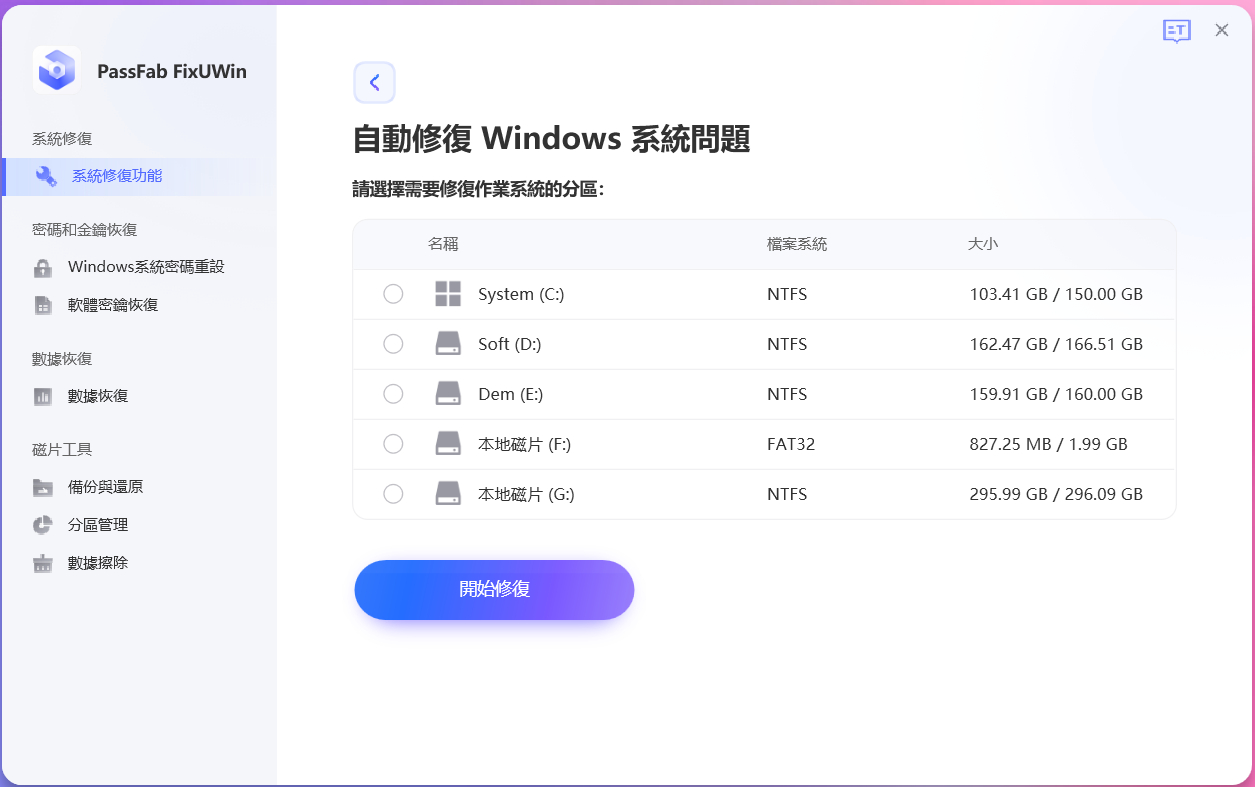
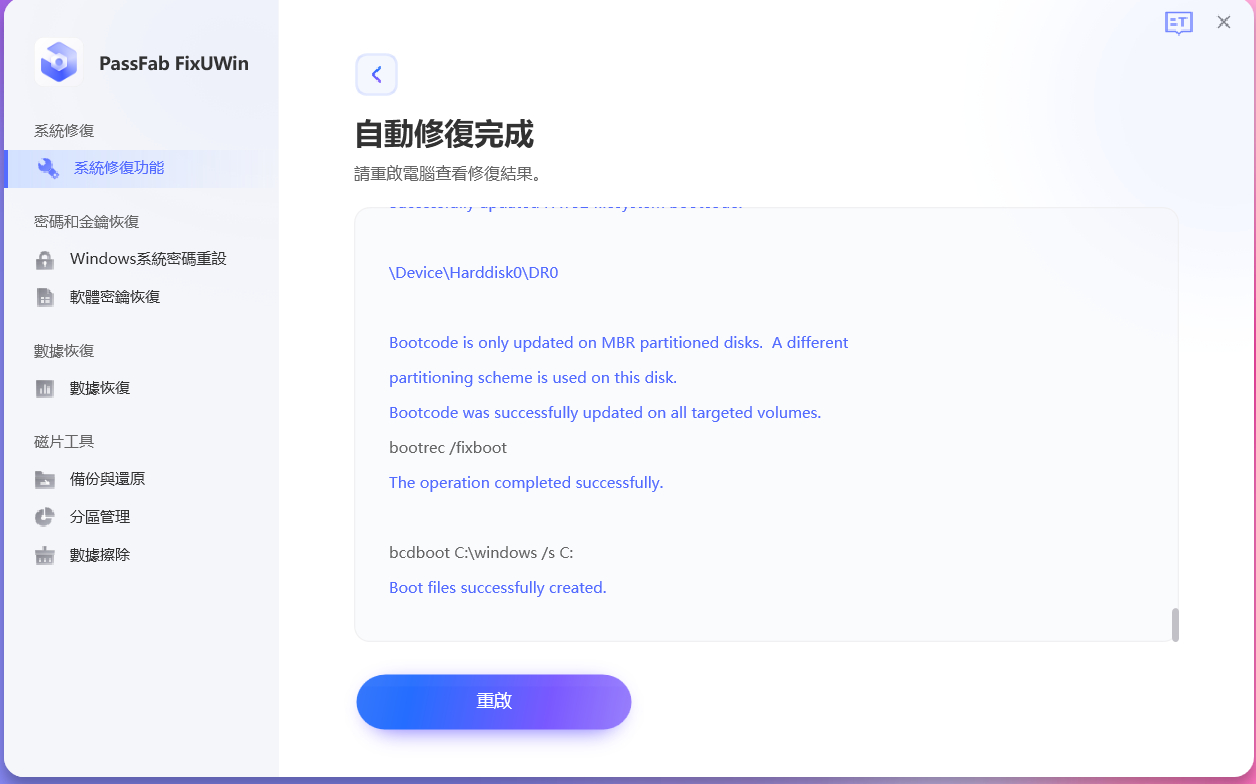
總結
筆記本電腦是現代人生活中不可或缺的3C產品,不論是在上學、工作、休閒活動中,都會有許多需要用到它的地方,因此如何解決筆電的問題,也漸漸變成現代人的必修課題,在本篇文章中介紹了多種筆電無法開機的原因與解決方法,其中最推薦的電腦修復軟體就是PassFab FixUWin,這個軟體能夠解決大部分電腦軟體故障產生的問題,而使用步驟也是力求簡單、方便、快速,除了能夠修復筆電開不了機的狀況之外,還能確保數據不會遺失,實在是非常值得使用的一個軟體!